- Kilka przyczyn, takich jak źle skonfigurowane ustawienia lub problemy z siecią, może prowadzić do tego, że TeamViewer nie działa w systemie Windows 10.
- Aby rozwiązać błędy, upewnij się, że zapora systemu Windows nie blokuje oprogramowania.
- Sprawdź również, czy Twój program antywirusowy w jakikolwiek sposób przeszkadza, uniemożliwiając otwarcie aplikacji.
- Jeśli napotkasz wiele problemów z Teamviewer, rozważ użycie innego niezawodnego i bezpieczniejszego oprogramowania do zdalnego pulpitu.
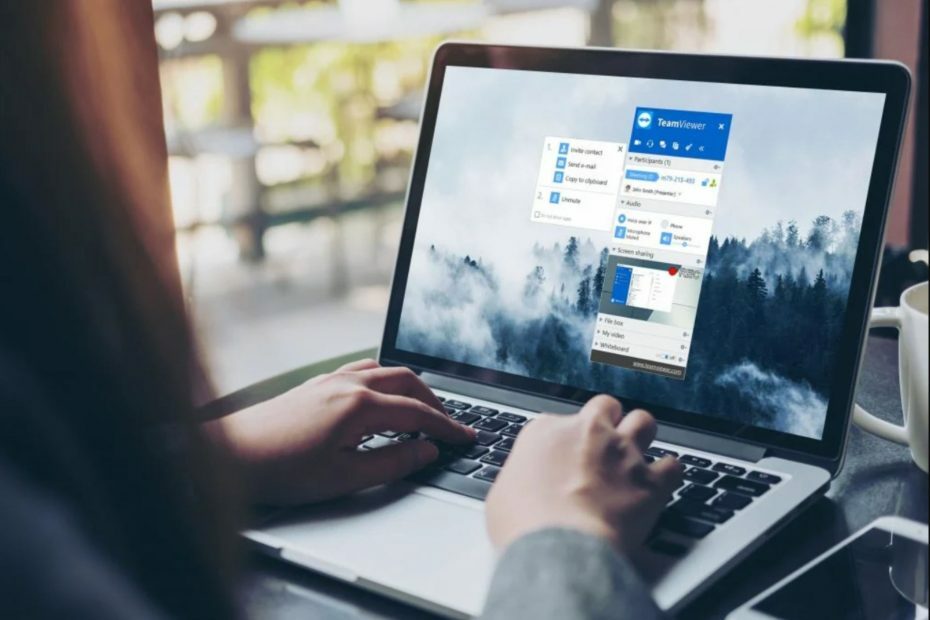
- Szyfrowanie na poziomie bankowym i całkowita prywatność
- Obsługa wielu platform dla wszystkich głównych systemów operacyjnych
- Szybki i intuicyjny transfer plików
- Niskie zużycie przepustowości i szybka odpowiedź na ping
- Wysoka liczba klatek na sekundę ułatwiająca rozwiązywanie problemów
- Zdobądź Anydesk
Czy wystąpiły jakieś problemy z? Teamviewer program w systemie Windows 10? W tym nowym systemie operacyjnym występują pewne usterki, które należy naprawić, aby aplikacja do połączeń zdalnych działała ponownie.
Ale nie martw się, ponieważ po przeczytaniu i wykonaniu poniższych instrukcji Twój TeamViewer będzie działał ponownie. Najczęstsze problemy w systemie Windows 10 dotyczą czarnego ekranu błędy.
Na przykład, gdy logujesz się do innego komputera z systemem Windows i widzisz tylko czarny ekran, ale możesz normalnie poruszać myszą lub po prostu nie możesz połączyć się z żadnym żądanym komputerem lub laptopem.
Niestety nie jest to jedyny problem mający wpływ na oprogramowanie. Inne problemy z Teamviewer obejmują: aplikacja przestaje działać, nie łączy się z innym komputerem lub nie uruchamia się.
Istnieją również różne błędy Teamviewer, takie jak Brak połączenia z partnerem, Osiągnięto limit sesji, i tak dalej. Aby uzyskać ogólne zrozumienie tych problemów, zapoznaj się z przewodnikiem rozwiązywania problemów dostępnym poniżej.
Jak rozwiązać problemy z Teamviewer na komputerach z systemem Windows?
1. Zainstaluj najnowszą wersję Teamviewer

Najlepszym sposobem sprawdzenia Teamviewer jest upewnienie się, że masz wersję zgodną z systemem Windows 10. Jeśli tego nie zrobisz, program przestanie działać.
Możesz odinstalować aktualną wersję Teamviewer i spróbować zainstalować najnowszą wersję z oficjalna strona internetowa.
Ale zanim to zrobisz, upewnij się, że instalowana wersja jest całkowicie zgodna z systemem operacyjnym Windows 10 w systemie 32-bitowym lub 64-bitowym.
Jeśli nie wiesz, jak sprawdzić dokładną wersję swojego systemu operacyjnego Windows, zapoznaj się z naszym dedykowany przewodnik i dowiedz się.
2. Wyłącz Zaporę systemu Windows
- Kliknij lewym przyciskiem myszy Szukaj przycisk masz na pasku menu.
- Wpisz w polu wyszukiwania słowa OknaZapora.

- Wybierz Zapora Windows Defenderender.
- w zapora systemu Windows okno kliknij na funkcję Włącz lub wyłącz Zaporę systemu Windows.

- Wybierz opcję Wyłącz zaporę systemu Windows zarówno dla sieci prywatnych, jak i publicznych.

- Uruchom ponownie system.
Sprawdź, czy Twój TeamViewer nadal ma problemy z połączeniem. Jeśli to nie rozwiązało problemu, włącz system Windows 10 zapora ogniowa z powrotem, wykonując powyższe kroki i wybierając Włącz zaporę systemu Windows.
Dodatkowo możesz ręcznie sprawdzić, czy zapora systemu Windows blokuje aplikację, taką jak TeamViewer, lub port. Aby uzyskać więcej informacji, sprawdź nasze kompleksowy przewodnik.
3. Użyj bardziej niezawodnego oprogramowania do zdalnego pulpitu
Istnieje wiele innych narzędzi programowych, których możesz użyć, gdy potrzebujesz połączyć się zdalnie z innym komputerem. TeamViewer to tylko jedna opcja.
Kiedy masz do czynienia z licznymi błędami w TeamViewer, być może nadszedł czas, aby wybrać inne świetne oprogramowanie, które nie sprawi ci tylu problemów.
Zalecamy korzystanie z wysoce bezpiecznego narzędzia, wykorzystującego technologię TSL klasy wojskowej, aby upewnić się, że tylko upoważnione osoby mają dostęp do Twojego komputera.

AnyDesk
Pozbądź się bieżących problemów, korzystając z oprogramowania do zdalnego pulpitu, które działa świetnie na wszystkich platformach operacyjnych.
4. Sprawdź ustawienia antywirusa

Każdy powinien używać programu antywirusowego, aby chronić komputer i inne urządzenia przed zagrożeniami internetowymi, takimi jak wirusy, ransomware, oprogramowanie szpiegujące i nie tylko.
Czasami wirus może blokować aplikacje na twoim komputerze, więc upewnij się, że uruchomiłeś pełne skanowanie antywirusowe systemu, ponieważ złośliwe oprogramowanie może również uniemożliwić otwarcie TeamViewer.
Pomimo korzyści płynących z zainstalowania narzędzia bezpieczeństwa cybernetycznego, pamiętaj, że Twój program antywirusowy może czasami blokować TeamViewer.
Fałszywe alarmy mogą wystąpić nawet w przypadku najlepszych rozwiązań z zakresu cyberbezpieczeństwa. Możesz jednak dodać TeamViewer do listy wykluczeń antywirusowych.
Jeśli problem będzie się powtarzał i ma wpływ na system Windows 10, mamy listę rozwiązań pulpitu zdalnego, które możesz wypróbować. Sprawdź nasze szczegółowy przewodnik i wybierz ten, który Ci się podoba.
Postępuj zgodnie z sugestiami wymienionymi powyżej, aby rozwiązać problemy z Teamviewer w systemie Windows 10. Ponadto, jeśli masz jakiekolwiek pytania związane z tym artykułem, skorzystaj z sekcji komentarzy poniżej, aby nas o tym poinformować.
 Nadal masz problemy?Napraw je za pomocą tego narzędzia:
Nadal masz problemy?Napraw je za pomocą tego narzędzia:
- Pobierz to narzędzie do naprawy komputera ocenione jako świetne na TrustPilot.com (pobieranie rozpoczyna się na tej stronie).
- Kliknij Rozpocznij skanowanie aby znaleźć problemy z systemem Windows, które mogą powodować problemy z komputerem.
- Kliknij Naprawić wszystko rozwiązać problemy z opatentowanymi technologiami (Ekskluzywny rabat dla naszych czytelników).
Restoro zostało pobrane przez 0 czytelników w tym miesiącu.


